Novedades de la actualización del firmware del G7 3.450
4 de mayo de 2021
Actualizado el 12 de octubre de 2021
La versión global del firmware 3.450R1 de G7 está a punto de llegar. Estará disponible el 18 de octubre de 2021.
Esta versión del firmware incluye algunas novedades interesantes:
- Nuevo sonido del dispositivo
- Cuenta atrás de la alerta de gas
- Hora local en el dispositivo
- Temporizador
- Cronómetro
Desplácese hacia abajo en esta página para leer más sobre cada característica, o seleccione una característica específica de la lista para saltar a esa sección.
NUEVO SONIDO DEL DISPOSITIVO
El G7 ha utilizado tres sonidos de alarma distintos desde su lanzamiento. Blackline Safety ha descubierto, tras años de uso del G7 en el campo, que algunas notificaciones de menor urgencia en el dispositivo -como los recordatorios de batería baja o de prueba de choque- interrumpen el trabajo y exigen la atención del trabajador para algo que puede no necesitar ser atendido inmediatamente.
Para comunicar mejor las necesidades de G7 a nuestros usuarios finales, Blackline Safety está introduciendo un nuevo sonido para los eventos de menor urgencia.
Sonido de la información
Este nuevo sonido se repite en bucle hasta que se reconoce pulsando y manteniendo las flechas arriba y abajo. A diferencia de los sonidos actuales de G7, este patrón está diseñado para parecer menos urgente, de modo que el usuario sepa que no está en peligro cuando lo escuche.
Este sonido se utilizará para los recordatorios de batería baja, bump test y calibración, pérdida de conexión a la red y la nueva función de temporizador.
Cuenta atrás de la alerta de gas
Esta nueva función de G7 facilitará la prevención de falsas alarmas a los servicios de vigilancia. Los gases como el CO y el O2 pueden sufrir picos y descensos muy rápidos, lo que hace que G7 emita una alarma de gas elevada incluso cuando los niveles de gas vuelven a la normalidad. La cuenta atrás de la alerta de gas es una función opcional de gas que crea un búfer de tiempo antes de que se envíe una alerta a Blackline Live y al personal de supervisión.
¿Cómo funciona la cuenta atrás?
 Normalmente, cuando se cruza el umbral de gas alto de un dispositivo -determinado en el perfil de configuración del mismo-, el dispositivo enviará inmediatamente una alerta a Blackline Live. Esto se hace para que el personal de supervisión pueda investigar el incidente y hacer un seguimiento con el usuario del dispositivo para garantizar su seguridad.
Normalmente, cuando se cruza el umbral de gas alto de un dispositivo -determinado en el perfil de configuración del mismo-, el dispositivo enviará inmediatamente una alerta a Blackline Live. Esto se hace para que el personal de supervisión pueda investigar el incidente y hacer un seguimiento con el usuario del dispositivo para garantizar su seguridad.
Dado que la alerta se envía inmediatamente, puede crear escenarios de falsa alarma, en los que el personal de vigilancia será alertado aunque la exposición haya sido momentánea y el usuario del dispositivo esté de vuelta en una zona segura.
Cuando la función de cuenta atrás de la alerta de gas está activada, el dispositivo esperará un tiempo configurado antes de enviar la alerta. G7 seguirá mostrando luces rojas y un sonido de sirena de alerta para que el usuario sepa que debe abandonar el área inmediata. El banner en la parte superior de la pantalla mostrará ahora el tiempo restante antes de que se envíe una alerta a Blackline Live. Si los niveles de gas vuelven a la normalidad antes de que transcurra este tiempo, la alerta se borrará. La exposición al gas seguirá siendo visible en la vista del historial del dispositivo en Blackline Live, pero no aparecerá como una alerta en la lista de alertas.
¿Cómo configuro la cuenta atrás de la alerta de gas?
La cuenta atrás de la alerta de gas estará desactivada por defecto. Para configurar esta función:
1. Inicie sesión en Blackline Live y vaya al perfil de configuración de G7.
En la sección de configuración del sensor de gas, debajo de cada sensor individual, habrá dos nuevos ajustes: un conmutador con la etiqueta "Cuenta atrás de la alerta de gas" y un campo desplegable con la etiqueta "Tiempo de espera de la alerta de gas".
2. Active el interruptor para cada sensor para el que desee activar la cuenta atrás y determine la duración del tiempo de amortiguación en el menú desplegable "Tiempo de espera de la alerta de gas".
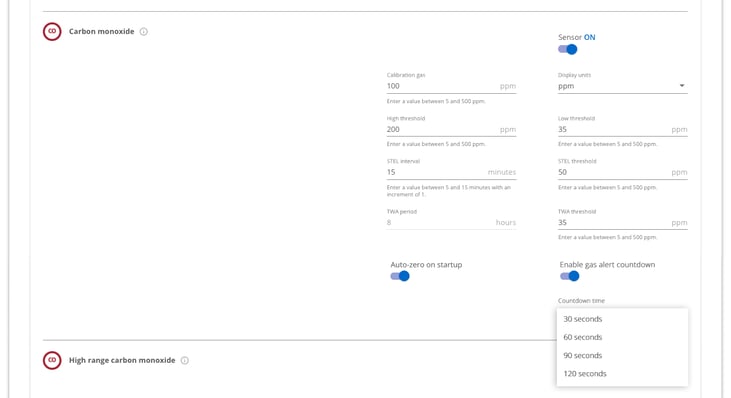
Después de guardar la configuración y de que los dispositivos reciban con éxito los nuevos ajustes, se activará la función de cuenta atrás de la alerta de gas.
Hora local en el dispositivo
G7 ofrece ahora la opción de mostrar la hora local en la pantalla LED. La hora se mostrará en la parte superior derecha de la pantalla principal de estado. Como se encuentra en el mismo lugar en el que se muestra el temporizador de registro, el usuario tendrá la opción de elegir qué información desea ver si también tiene activada la función del temporizador de registro.
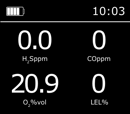
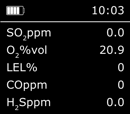
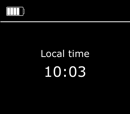
Por defecto, si su flota G7 está configurada con el temporizador de facturación activado, la pantalla mostrará el temporizador de facturación para garantizar la coherencia con el comportamiento anterior.
¿Cómo puedo cambiar la visualización del banner?
Para cambiar la información mostrada en el banner de la pantalla de estado principal de G7:
1. Haga clic en OK para abrir el menú principal.
2. Utilice las flechas arriba y abajo para navegar hasta Ajustes y pulse OK para seleccionar.
3. Desplácese hasta la opción "Banner". Deberías ver qué es lo que está configurado actualmente en el banner.
4. Para cambiar la visualización del banner, simplemente haga clic en el botón OK y confirme el cambio. Si el banner estaba previamente configurado como "Check-in", ahora debería estar configurado como "Tiempo" y viceversa. El nuevo estado se mostrará en línea con la opción de visualización del Banner.
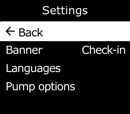
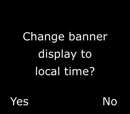
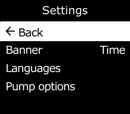
Cuando el usuario vuelve a la pantalla principal de estado, debería ver la información seleccionada mostrada en la esquina superior derecha de la pantalla.
¿Cómo puedo cambiar la hora manualmente?
Por defecto, la función de hora local utilizará la información obtenida de las torres de telefonía móvil cercanas para determinar la zona horaria y la hora actual en función de la ubicación, de forma similar a como funciona la telefonía móvil. Sin embargo, puede haber ocasiones en las que la conexión celular no esté disponible, o su ubicación física esté en una frontera entre zonas horarias. En estos casos, la configuración por defecto puede proporcionar información incoherente sobre la zona horaria.
Para configurar manualmente una zona horaria:
1. Pulse OK para abrir el menú principal.
2. Utilice las flechas arriba y abajo para desplazarse hacia abajo y seleccionar la opción Hora y pulse OK para seleccionarla.
3. Desplácese hacia abajo y seleccione "Configuración de la hora".
4. Seleccione "Desplazamiento personalizado".
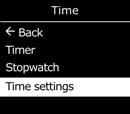
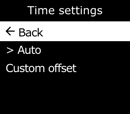
5. En esta pantalla, utilice las flechas arriba y abajo para desplazarse por las opciones de desplazamiento y pulse OK para confirmar. Determine primero el +/-, luego el número de horas de desfase y, por último, los minutos de desfase, si procede.
NOTA: Los desfases de zona horaria son relativos a GMT (0:00). Es posible que tenga que buscar el desfase de su zona horaria local con respecto a GMT - recuerde tener en cuenta también el horario de verano si su región lo utiliza.
6. Una vez introducido el offset, pulse el botón OK para confirmar. Puede aprovechar esta oportunidad para volver atrás y editar el offset si se ha equivocado, o cancelar si ya no quiere establecer un offset.
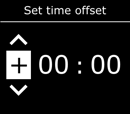
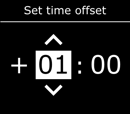
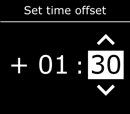
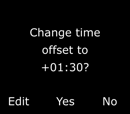
Una vez que haya introducido y confirmado el valor de desplazamiento que desea utilizar, vuelva a la pantalla de estado principal. La pantalla debería mostrar ahora el tiempo basado en ese valor de desplazamiento personalizado.
Si ya no desea utilizar un desplazamiento manual, simplemente seleccione la opción "Auto" en el menú de configuración de la hora y el G7 volverá a utilizar la información celular para determinar la hora local.
Temporizador
G7 incluye ahora una función que permite al usuario establecer un temporizador de duración personalizada directamente en el dispositivo.
1. Pulse el botón OK para abrir el menú
2. Desplácese hasta la opción Hora y pulse OK para seleccionarla.
3. Seleccione la opción "Temporizador".
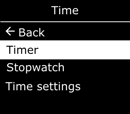
4. Seleccione la unidad de tiempo (segundos o minutos) y luego la cantidad de tiempo.
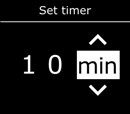
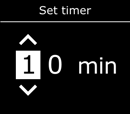
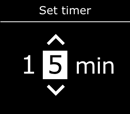
5. Pulse OK para confirmar su selección. Puede aprovechar esta oportunidad para editar la duración del temporizador si se ha equivocado.
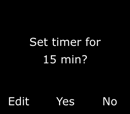
Una vez ajustado el temporizador, podrá ver el tiempo restante en el menú Tiempo, en línea con la opción "Temporizador". Puede detener el temporizador antes de tiempo seleccionando la opción "Temporizador" y pulsando el botón de arriba para borrar el temporizador actual.
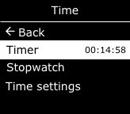
Si la cuenta atrás del temporizador llega a 0, G7 emitirá una alarma de información para informar al usuario de que debe comprobar la pantalla. Si se mantienen pulsadas las flechas arriba y abajo durante tres pitidos, se silenciará la alarma y se borrará el temporizador.

Cronómetro
G7 también tiene una nueva opción para iniciar un cronómetro en el dispositivo:
1. Pulse OK para abrir el menú principal.
2. Desplácese hasta la opción Hora y pulse OK para seleccionarla.
3. Seleccione la opción "Cronómetro". Verás una pantalla con un cronómetro a las 00:00:00.
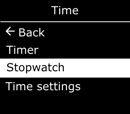
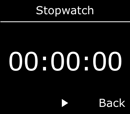
4. Para iniciar el cronómetro, pulse el botón OK.
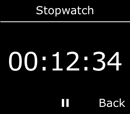
Una vez que el cronómetro se pone en marcha, contará en intervalos de segundos. Seguirá contando incluso si sale de la pantalla del cronómetro y vuelve al menú. Puede ver el tiempo que el cronómetro ha estado funcionando abriendo el menú Tiempo para verlo en línea con la opción "Cronómetro", o seleccionando esta opción para abrir la pantalla del cronómetro.
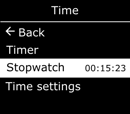
5. Para pausar el cronómetro, seleccione de nuevo la opción "Cronómetro" y pulse el botón OK. 6. Vuelva a pulsar OK para reanudar el cronómetro desde el punto en el que estaba pausado.
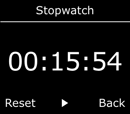
6. Para poner el reloj a cero, pulse OK para detener el cronómetro y luego la flecha hacia arriba para ponerlo a cero.
¿Tiene preguntas sobre la actualización del firmware 3.450, los productos G7 o cualquier otra cosa? Póngase en contacto con nuestro equipo de atención al cliente




